大家的笔记本电脑基本都是使用无线网络,这样更为方便。如果遇到电脑连不上wifi的情形,无疑是十分影响电脑的日常使用的。u启动U盘装机工具小编就和大家分享电脑连不上wifi怎么解决,希望对大家能有所帮助。
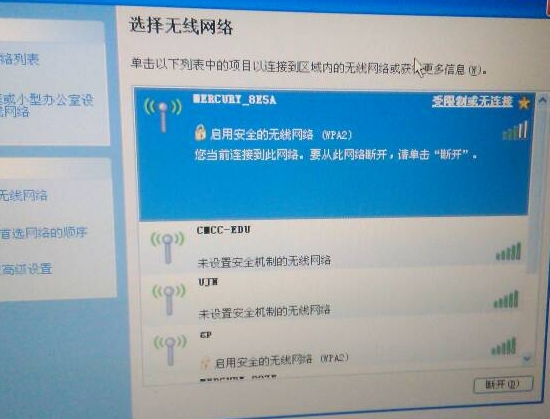
1、使用第三方软件修复
这种方式最为简单方便,像腾讯电脑管家的工具箱里面有个网络修复,可以直接点击该工具尝试修复。
2、网络修复
1)电脑连不上wifi,图标会有黄色叹号,在右下角右键点击无线wifi图标,再点击打开网络和共享中心。
2)在网络和共享中心里面点击左上角的更改适配器设置。
3)鼠标右键wifi那个连接,再点击里面的诊断。这时电脑会自动诊断连不上wifi的原因并修复连不上wifi的错误。此法一般可修复DHCP错误。
3、重启wifi路由
wifi路由断电后重新开机。
4、重新启用无线网络适配器
1)鼠标右击“开始”图标弹出菜单选项后,点击进入“设备管理器”。
2)找到网络适配器中的Wireless Network Adapter并用鼠标选中,接着单击鼠标右键。
3)弹出菜单选项后,点击“启用设备”选项即可重启无线网络适配器。
5、驱动问题
1)打开设备管理器(鼠标右键点击“此电脑”--管理),在“网络适配器”中找到无线网卡驱动,卸载无线网卡驱动。
2)在“网络适配器”中找到无线网卡驱动,卸载无线网卡驱动。
3)卸载后,可以注销或重启系统,再次尝试,如果还不行的话可以下载无线网卡驱动覆盖安装(下载到U盘或其他载体),如果重装驱动后仍然不行,那就咨询工程师协助解决吧。

